Scope
L’afficheur Scope est utilisé pour afficher des événements rapides et de courte durée. Comme dans un scope traditionnel, vous pouvez définir des conditions deTrigger. Jusqu’à 16 entrées peuvent être affichées simultanément dans chaque graphique.

Quand vous sélectionnez l’afficheur Scope dans le mode design, les réglages suivants apparaissent:
- Les propriétés de contrôle - Pour obtenir des informations détaillées au sujet de l’Étendue des propriétés de Contrôle: le regroupement, le nombre de colonne, Ajouter / Supprimer, la transparence, voir -> propriétés de Contrôle. Paramètres Scope
Les exemples de réglages de l’afficheur Scope:
Les paramètres d’affichage possible pour l’afficheur Scope sont :
- Mise à l’échelle Axe Y
- Mise à l’échelle axe temporel
- Zoom (modifier la position actuelle et de faire défiler l’ensemble des données acquises)
- Bandeau latéral de sélection des voies
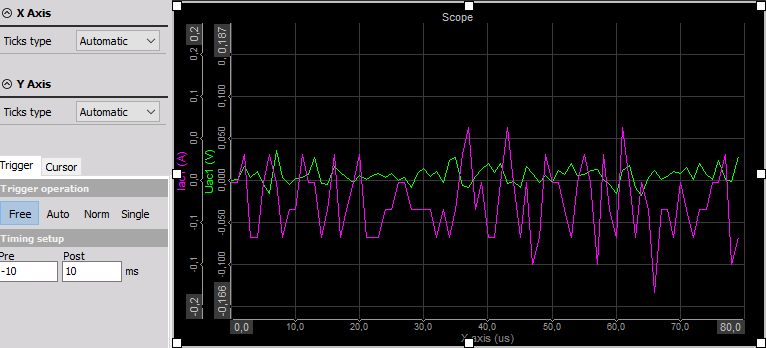
Pour obtenir des informations détaillées au sujet de l’attribution / de la réattribution des voies de l’afficheur Scope -> voir -> paramètres d’Affichage.
Apparence
La Portée de l’élément dans la vue d’ensemble vous propose toutes les informations importantes:
- nom des voies
- unité(s)
- l’information temporel
- les fonctions zoom…
Lorsque le Scope ne se déclenche pas, la barre à droite indique les niveaux actuels du signal afin que vous pussiez optimiser le niveau de trigger en fonction des valeurs normales (nous pouvons également utiliser le mode de trigger automatique). Lorsque le trigger est perdu pendant quelques secondes, aucune donnée ne sera affichée.
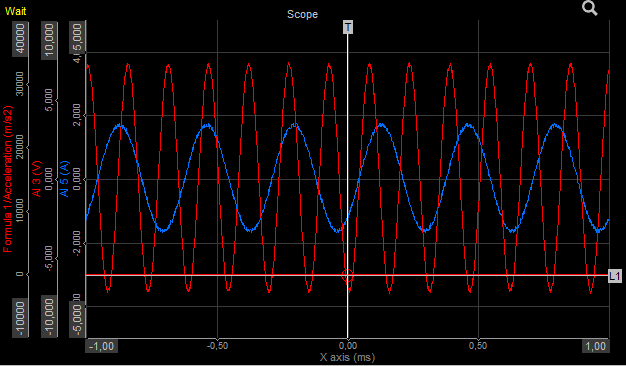
Pour obtenir des informations détaillées sur le positionnement, la taille et la transparence voir -> modification de l’Écran de fonctions.
Exécuter en mode de Zoom (en plus des réglages d’apparence)
En haut à droite de chaque graphique, vous avez peut-être déjà remarqué une petite icône. Appuyez dessus pour activer / désactiver l’affichage du zoom lors de l’acquisition.

Jusqu’à présent, lorsque vous appuyez sur les boutons noirs en bas à droite de chaque graphique, vous modifiez également la taille de la mémoire utilisée pour l’acquisition.


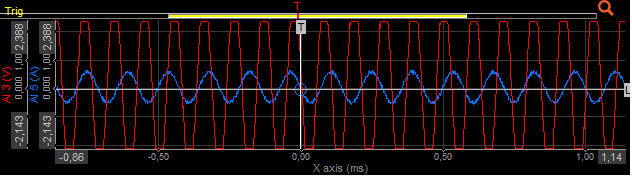
Vue normale du trigger scope
Si vous voulez voir l’événement plus détaillé, il suffit de cliquer sur l’icône de zoom. En haut du graphique, vous verrez maintenant une barre de défilement indiquant la position d’affichage actuelle dans l’ensemble du signal acquis.
Appuyez sur le bouton Plus pour effectuer un zoom avant:

Ou Moins pour annuler le zoom:

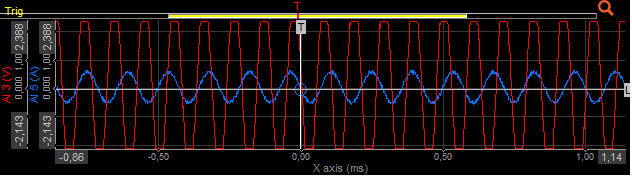
Vue zommée du trigger Scope
Lorsque vous déplacez la souris sur la barre de défilement en haut, son apparence change en «main». Lorsque vous appuyez sur le bouton gauche de la souris et déplacez la souris, vous pouvez modifier la position actuelle et faire défiler toutes les données acquises du trigger actuel.